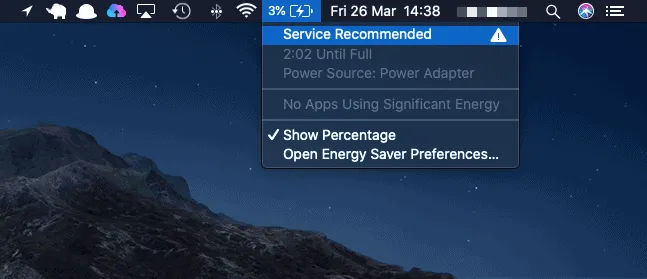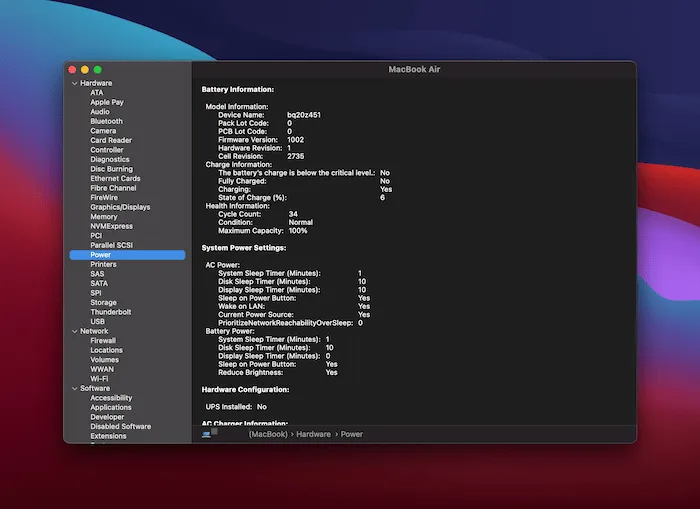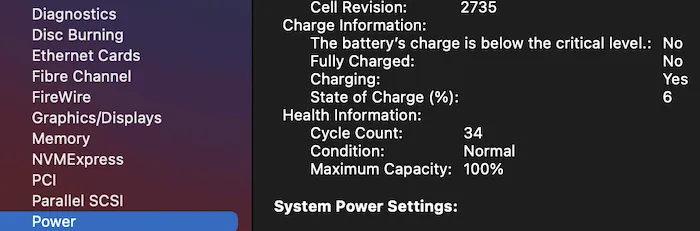رفع اخطار باتری سرویس در مک/ مک بوک شما دارای قطعات متحرک بسیاری است و هیچ کدام مهمتر از باتری شما نیست. البته شرایط آن به عوامل زیادی بستگی دارد و استرس زیادی را می طلبد. به این ترتیب، هشدار باتری سرویس در مک بوک شما باعث نگرانی است. در این مقاله به شما نشان می دهیم که چگونه هشدار باتری سرویس را در مک خود برطرف کنید. با این حال، ابتدا اجازه دهید در مورد شرایط مختلفی که برای باتری شما گزارش می شود بحث کنیم.
شرایط باتری مک شما توضیح داده شده است
قبل از اینکه به رفع مشکل بپردازیم، اجازه دهید سه وضعیت باتری را بیان کنیم که نشان دهنده نیاز به تعمیر است. سریعترین راه برای اطلاع از میزان کارکرد باتری، انتخاب آن در نوار ابزار است.
به دنبال هشدارهای زیر باشید:
- نرمال – این بدان معناست که باتری شما هیچ مشکلی و عملکردی استاندارد ندارد.
- به زودی تعویض کنید یا سرویس توصیه می شود – این نشان می دهد که باتری کار می کند اما علائم قدیمی و فرسودگی را نشان می دهد.
- جایگزین کن یا باتری سرویس – در این مرحله، باتری شما در آخرین پایه خود قرار دارد و باید سرویس یا تعویض شود.
چند راه ممکن برای رفع هشدار باتری سرویس در مک وجود دارد. اگرچه، قبل از باز کردن جعبه ابزار خود، ارزش یک بررسی حیاتی دیگر را دارد.
چگونه تعداد چرخه باتری را در مک بوک خود بررسی کنیم
باتریهایی که تقریباً در تمام لپتاپها یافت میشوند دارای «شمارش چرخه» هستند. به عبارت دیگر، این تعداد محدود دفعاتی است که باتری می تواند از 100 درصد به صفر برسد. هر بار که شارژر را وصل می کنید و آن را به مک وصل می کنید، تعداد چرخه ها افزایش می یابد.
توجه به محدودیت چرخه رایانه خود قبل از خواندن اضافی مهم است:
- اکثر مکبوکها، مکبوکایر و پروهای ساختهشده پس از سالهای 2009 تا 2010 حداکثر تعداد چرخههای 1000 را دارند. مکهای قدیمیتر بین 300 تا 500 چرخه رتبهبندی میشوند.
همانطور که انتظار دارید، هر چه به حداکثر تعداد چرخه خود نزدیک شوید، می توانید منتظر هشدار باتری سرویس باشید. خبر خوب این است که می توانید تعداد چرخه های خود را در macOS پیگیری کنید.
دو راه برای انجام این کار وجود دارد:
- روی لوگوی منوی اپل در نوار ابزار خود کلیک کنید، کلید گزینه را نگه دارید، سپس آیتم منوی «اطلاعات سیستم» را انتخاب کنید.
- Spotlight را باز کنید و «اطلاعات سیستم» را جستجو کنید.
پس از باز شدن، به بخش Hardware در درخت منو و سپس سمت چپ بروید، سپس صفحه Power را باز کنید.
این همه اطلاعات مربوط به باتری را به شما نشان می دهد. اگر به بخش اطلاعات سلامت نگاهی بیندازید، متوجه تعداد چرخه خود خواهید شد.
اگر تعداد چرخه شما در اینجا بیشتر از تعداد فهرست شده در صفحه پشتیبانی اپل باشد، این هشدار باتری سرویس را توضیح می دهد. اگر روی صفحه نمایش بالا “Normal” نوشته شده است، نیازی به نگرانی نیست. همچنین لازم نیست نگران پیام «به زودی جایگزین کنید» باشید، زیرا این فقط یک نشانگر برای شروع به فکر تعویض آن است. با این حال، در برخی موارد، اخطار «تعویض اکنون یا سرویس باتری» را مشاهده خواهید کرد، اگرچه تعداد چرخه شما کم خواهد بود. در مرحله بعد، به چند روش برای رفع اخطار نگاهی می اندازیم.
3 راه برای رفع اخطار باتری سرویس در مک
دلایل زیادی برای خرابی باتری وجود دارد – اما فقط چند راه حل مشخص. بیایید به سه مورد از آنها نگاهی بیندازیم.
کنترل کننده مدیریت سیستم (SMC) را بازنشانی کنید
اگر مک بوک شما با باتری غیر قابل جابجایی همراه است، می توانید SMC را بازنشانی کنید. مکهای تقریباً از سال 2009 به بعد در این دسته قرار میگیرند، و اگر باتری شما در دستگاهی به این قدیمیتر از کار بیفتد، احتمالاً میخواهید یک مک بوک جدید بخرید.
در اینجا مراحل تنظیم مجدد SMC آمده است.
- مک بوک خود را خاموش کنید.
- آداپتور برق را از رایانه خود به پریز برق وصل کنید.
- دکمه های Shift + Control + Option + Power را نگه دارید، سپس آنها را رها کنید.
- مک بوک را روشن کنید، سپس منوی وضعیت باتری را بررسی کنید تا ببینید آیا هشدار «باتری خدمات» ناپدید شده است یا خیر.
- تنظیم مجدد SMC اغلب این کار را انجام می دهد. با این وجود، ممکن است لازم باشد اقدامات دیگری را برای رفع هشدار باتری سرویس در مک خود انجام دهید.
باتری را دوباره کالیبره کنید
این روش ممکن است کمی طول بکشد، اما ارزش آن را دارد که هشدار باتری سرویس را در مک خود برطرف کنید.
در واقع، اپل این را برای کمک به مراقبت از باتری شما نیز پیشنهاد می کند، اگرچه فرکانس بستگی به تعداد دفعات استفاده از رایانه دارد.
در اینجا مرحله ای است که باید دنبال کنید:
- باتری خود را تا 100 درصد شارژ کنید.
- پس از شارژ شدن، از MacBook/Pro/Air حدود دو ساعت در حالی که شارژر هنوز وصل و روشن است استفاده کنید.
- در این مرحله شارژر را از برق بکشید و از مک استفاده کنید تا باتری آن تمام شود. در منوی «وضعیت باتری» یک هشدار باتری کم مشاهده خواهید کرد. مک بدون هشدار میخوابد و وقتی این اتفاق افتاد، آن را خاموش کنید.
- حداقل پنج ساعت صبر کنید، سپس مک را کاملا شارژ کنید.
این باید باتری شما را کالیبره کند. با این حال، ممکن است در اینجا هم شانس زیادی نداشته باشید. یک راه حل دیگر برای امتحان کردن وجود دارد، اما ممکن است آن راه حلی نباشد که شما می خواستید.
به یک ارائه دهنده خدمات مجاز اپل مراجعه کنید
اگر نتوانستید هشدار باتری سرویس را در Mac خود برطرف کنید، و راهحلهایی که ارائه کردهایم کمکی نکردهاند، راه حل این است که آن را برای تعمیر ببرید.
دلایل زیادی برای ظاهر شدن این هشدار وجود دارد، مانند باتری معیوب، مشکلات دستگاه هایی که از طریق مک شارژ می کنید و بسیاری موارد دیگر.
اگر راه حل های ساده کار نمی کند، یک تکنسین نوار Genius اغلب می تواند علت را تشخیص دهد. با این حال، توجه داشته باشید که در بسیاری از موارد این هشدار دلیلی دارد. ممکن است به یک باتری جدید نیاز داشته باشید. اینها میتوانند به مبلغ قابلتوجهی سه رقمی اجرا شوند، بنابراین اگر مک خود را اصلاح میکنید، آن را در برنامههای آینده خود لحاظ کنید.